Edição¶
Inserir quadros-chave¶
Referência
| Mode: | Object Mode |
|---|---|
| Menu: | |
| Hotkey: | I |
Existem diversos métodos para a adição de novas chaves. São elas:
- Na janela de visualização 3D, pressionar I irá fazer com que um menu apareça com opções para que você escolha a propriedade a qual será adicionado o quadro-chave.
- Pairar sobre uma propriedade e pressionar I ou usando o menu de contexto através do BDM sobre uma propriedade e escolher Inserir quadro-chave a partir do menu.
Inserção automática de quadros-chave¶
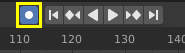
Insere quadros-chave automaticamente no editor Linha do tempo.
Auto Keyframe is the record button in the Timeline header. Auto Keyframe adds keyframes automatically to the set frame if the value for transform type properties changes.
Veja a página Controles de quadros-chave para a linha do tempo para mais informações.
Apagar quadros-chave¶
Referência
| Mode: | Object Mode |
|---|---|
| Menu: | |
| Hotkey: | Alt-I |
Existem diversas maneiras de remoção de quadro-chave:
- Na janela de visualização 3D, pressione Alt-I para remover as chaves inseridas que estão presentes no quadro atual para os objetos selecionados.
- Quando o mouse estiver sobre um valor, Alt-I.
- Use o BDM sobre o valor e escolha Apagar quadro-chave a partir do menu.
Limpar quadros-chave¶
Referência
| Mode: | Object Mode |
|---|---|
| Menu: |
Remove todos os quadros-chave a partir do objeto selecionado.
Edição de quadros-chave¶
Os quadros-chave podem ser editados ou alterados em dois editores distintos. De maneira a fazer isto, você pode ir tanto ao Editor gráfico quanto ao editor Tabela de animação.
Exemplos¶
Animação por quadros-chave¶
Este exemplo mostra a você como animar a localização, rotação e escala de um cubo.
- Inicialmente, dentro do editor Linha do tempo ou outros editores de animação, defina a posição da animação para o quadro número 1.
- Com o Cubo selecionado dentro do Modo de objeto, pressione I na janela de visualização 3D.
- A partir do Menu de inserção de quadros-chave, selecione Localização, rotação e escala. Isto irá gravar a localização, rotação e escala, para o objeto Cubo no quadro número 1.
- Defina o quadro para 100.
- Use Move G, Rotate R, Scale S, to transform the cube.
- Pressione I na janela de visualização 3D. A partir do menu Inserir quadros chave, escolha novamente Localização, rotação e escala.
To test the animation, press Spacebar to play.